Najlepšie 3 spôsoby, ako odstrániť aplikácie na iPhone / iPad v iOS 11
Zbytočne zdrhujte váš iPhone / iPadAplikácia má niektoré vedľajšie účinky, pretože bude mať menej úložného priestoru pre veci, ktoré chcete, výkon vášho zariadenia sa môže spomaliť. Len si ponechajte tie aplikácie, ktoré naozaj chcete. Táto užitočná príručka vám ukáže, ako vyčistiť váš iPhone dávkovou odinštalovaním aplikácií v systéme iOS 11.
Nižšie sú uvedené 3 možnosti, ktoré vám pomôžu odstrániť viac / všetky aplikácie naraz z iPhone X / 8/7/7 Plus / 6s / 6s Plus / 6/6 Plus / 5s v systéme iOS 11, pozrime sa na to, čo možeš vyskúšať.
Možnosť 1: Hromadné odstránenie aplikácií s tenorshare iCareFone Cleaner zadarmo
iPhone neponúka používateľom spôsob odstráneniahromadne viac aplikácií. Ak sa chcete zbaviť všetkých nechcených aplikácií naraz, program Tenorshare iCareFone Cleaner vám pomôže dosiahnuť to. Jedná sa o nástroj na čistenie a zrýchlenie, ktorý umožňuje okamžité a bezpečné odstránenie hromadných nežiaducich aplikácií, aby bolo možné získať späť nejaké úložisko iPhone iba pomocou niekoľkých kliknutí a predĺžiť tak životnosť batérie ZADARMO.
Teraz si zdarma stiahnite a nainštalujte Tenorshare iCareFone Cleaner do vášho počítača a po úspešnej inštalácii ho spustite. Potom kliknutím na tlačidlo Štart spustite skenovanie.

Po dokončení skenovania kliknite na ikonu Podrobnosti pod ikonou Aplikácie.
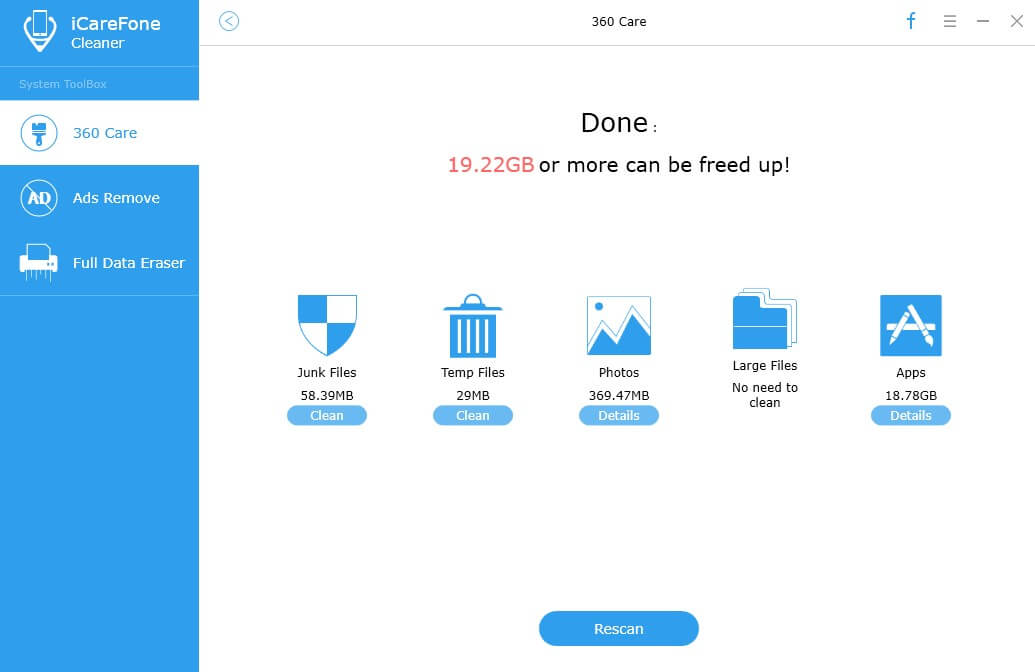
Potom Tenorshare iCareFone Cleaner zobrazí zoznam všetkých aplikácií nainštalovaných na vašom zariadení. Stačí kliknúť na Aplikácie, ktoré chcete hromadne odstrániť kliknutím na tlačidlo Odinštalovať.

Možnosť 2: Odstráňte aplikácie na iOS 11 z úvodnej obrazovky iPhone
Toto je najbežnejšie používaný spôsob, ktorým odstraňujeme aplikácie z vášho telefónu. Postupujte podľa nasledujúcich krokov:
Najprv vyhľadajte na obrazovke aplikácie, ktoré chcete odstrániť, a potom klepnite a podržte ľubovoľnú ikonu aplikácie, kým sa všetky aplikácie nebudú krútiť.
Keď sa aplikácie začnú krútiť, všimnete si, že sa v ľavom hornom rohu ikony objaví znak X. Klepnite na ikonu „X“.
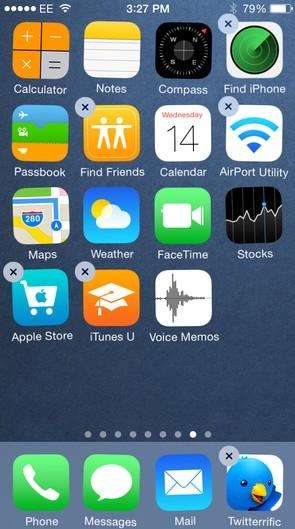
Potom sa objaví výzva s otázkou, či naozaj chcete aplikáciu odstrániť, jednoducho klepnite na Odstrániť.

Potom stlačte tlačidlo Domov a ikony sa prestanú krútiť. Obrazovka sa vráti k normálnemu mínusu aplikácie, ktorú ste práve odstránili.
Možnosť 3: Odstráňte aplikácie z nastavení iPhone
V tejto alternatívnej metóde môžete odstrániť aplikácie priamo z nastavení vášho iPhone. Výhodou je, že vidíte, koľko miesta aplikácia zabila.
Prejdite do časti Nastavenia> Všeobecné> Využitie úložiska a iCloud.

V hornej časti (Ukladací priestor) vyberte možnosť Spravovať ukladací priestor.

Vaše aplikácie sú uvedené v poradí, koľko miesta zaberajú. Klepnite na tú, ktorú chcete odstrániť. Ak sa vedľa nej nenachádza šípka, nemôžete ju odstrániť a ťuknutím sa nič neurobí.

Opakujte pre všetky ďalšie aplikácie, ktoré chcete odstrániť.
Takže tu to máte: 3 postupné metódy na odstránenie viacerých aplikácií z iPhone, iPad v systéme iOS 11. Ako sme sľúbili, nie je to všetko zložité, ale metóda 1 sa dôrazne odporúča, pretože je rýchlejšia a ľahšie použiteľná ako ostatné dve aplikácie. metódy. Tak choďte do toho a vyskúšajte Tenorshare iCareFone Cleaner.









